UE5踩坑记录
记录UE5踩坑之欢迎使用Markdown编辑器新的改变功能快捷键合理的创建标题,有助于目录的生成如何改变文本的样式插入链接与图片如何插入一段漂亮的代码片生成一个适合你的列表创建一个表格设定内容居中、居左、居右SmartyPants创建一个自定义列表如何创建一个注脚注释也是必不可少的KaTeX数学公式新的甘特图功能,丰富你的文章UML 图表FLowchart流程图导出与导入导出导入欢迎使用Markd
一 抢先测试版
1.0 UE5创建C++工程所需环境
a. VS2019
b. .NET Framework 4.8
c. .NET Core 3.1
安装地址:https://dotnet.microsoft.com/download
2.0 使用Rider开发
暂时别更新RiderLink和UnrealLink插件,等后续Rider官网提供UE5的Link插件。如果更新后导致UE5无法打开,可以进入UE5路径==UE_5.0EA\Engine\Plugins\Developer== 删除RiderLink插件
3.0 UE5直接启动项目报错
UE5相对于UE4 UnrealBuildTool.exe路径发生改变,最好的方式通过launcher启动UE5,并浏览项目进行UE4项目的升级和启动
4.26->UE5测试版
4.27->UE5正式版
4.0 UE5生成.vs文件报错

A. 因路径问题需要手动使用UnrealBuildTool.exe生成.vs文件
a. 通过cmd命令进入自己UE5引擎目录:
D:\Epic Games\UE_5.0EA\Engine\Binaries\DotNET\UnrealBuildTool
b. 通过如下命令生成对应项目的.vs文件
UnrealBuildTool.exe -projectfiles -project=“C:\workspace\MyProject\MyProject.uproject” -game -rocket -progress
B. 也可以在UE5打开项目,在编辑器里创建一个C++类,编辑器会自动生成.vs文件
5.0 Rider启动UE5项目报错
报错内容:
Expecting to find a type to be declared in a module rules named ‘RD’ in UE5Rules, Version=0.0.0.0, Culture=neutral, PublicKeyToken=null. This type must derive from the ‘ModuleRules’ type defined by Unreal Build Tool.
解决方式:
官方说明:https://blog.jetbrains.com/dotnet/2021/05/31/rider-unreal-engine-5/
解决过程:
把{GameFolder}/Plugins/Developer/RiderSourceCodeAccess下的文件更新到最新版
下载地址:https://github.com/JetBrains/RiderSourceCodeAccess
将RiderLink安装到游戏目录下,而不是引擎下
Install Plugin in Game
如果已经安装过了,{GameFolder}/Plugins/Developer/路径下删除RiderLink重新打开Rider
6.0 UE4/UE5导出的fbx导入3dmax贴图丢失
解决方法:
找到UE4/UE5中的贴图:文件路径 -> 源文件 -> 路径指定正确的贴图.TGA/.PNG
7.0 3D Widget取消阴影
用Widget组件,渲染方式为World,想把展示出来的图标、或者血条的阴影去掉,Widget本身是没有公开阴影的设置开关的,可以直接代码设置Widget->SetCastShadow
8.0 高分辨率截图(HighResScreenshot)一片绿色
因为距离摄像机太远,使用自定义深度遮罩截图会造成一片绿色。
解决方法:修改系统默认的距离。
显示引擎内容搜索:HighRes找到HighResolutionScreenshotMaskFunction材质函数
修改图中默认距离即可。
9.0 关闭LQ光照贴图不烘焙

默认光照贴图有HQ和LQ,如果因为PC端不需要LQ烘焙的话可以项目设置里面进行关闭
10.0 整个游戏时间的运行速率进行控制
使用SetGlobalTimeDilation来进行控制实现一些慢动作或者子弹时间的效果
11.0 摩尔纹解决方式
a. 景深模糊
b. 修改贴图mipmap 512 1024等
c. 修改模型Lod
d. 修改抗锯齿,优先TAA
12.0 解决子骨骼模型同步父骨骼模型动作
使用set master pose component节点
13.0 设置鼠标样式先要CreateWidget实例

14.0 查看UE4一帧渲染流程
使用renderdoc插件
15.0 图片导入跟原图有色差
编辑器显示设置找一下show->Pose Processing->Tonemapper看是否有效果,如果没有就把图片导入ps,查看是否跟正常图片的位数一致,不一致改成一样后重新导入UE。
16.0 摄像机太远,灯光效果、亮度被影响
设置灯光的Max Draw Distance看是否能解决,也可以项目设置里搜 light->Culling列表下的 Min Screen Radius Lights 的值,值越小,灯光受到的影响越小
17.0 UE5使用Niagara系统不支持UE4原有的粒子系统
官方的Cascade to Niagara Converter Plugin插件可以解决转化问题,直接在编辑器插件里搜索即可。
18.0 图片不受光照影响
把材质球类型改成UI类型,但是此方法解决不了后期处理盒子造成的影响。
需要修改源码,增加新的类型,后期处理盒子忽略该类型。
19.0 UE 支持改变垂直FOV
UE里面的Cine支持改成水平FOV,但是改变不了垂直的,只能通过代码模拟…
ps: 单纯记录自己所学记录------------仅供参考
更多推荐
 已为社区贡献1条内容
已为社区贡献1条内容


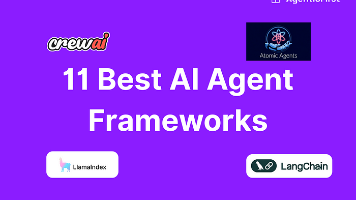
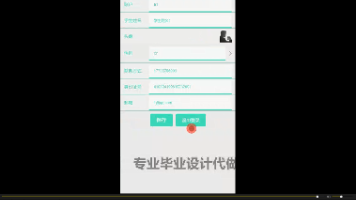





所有评论(0)